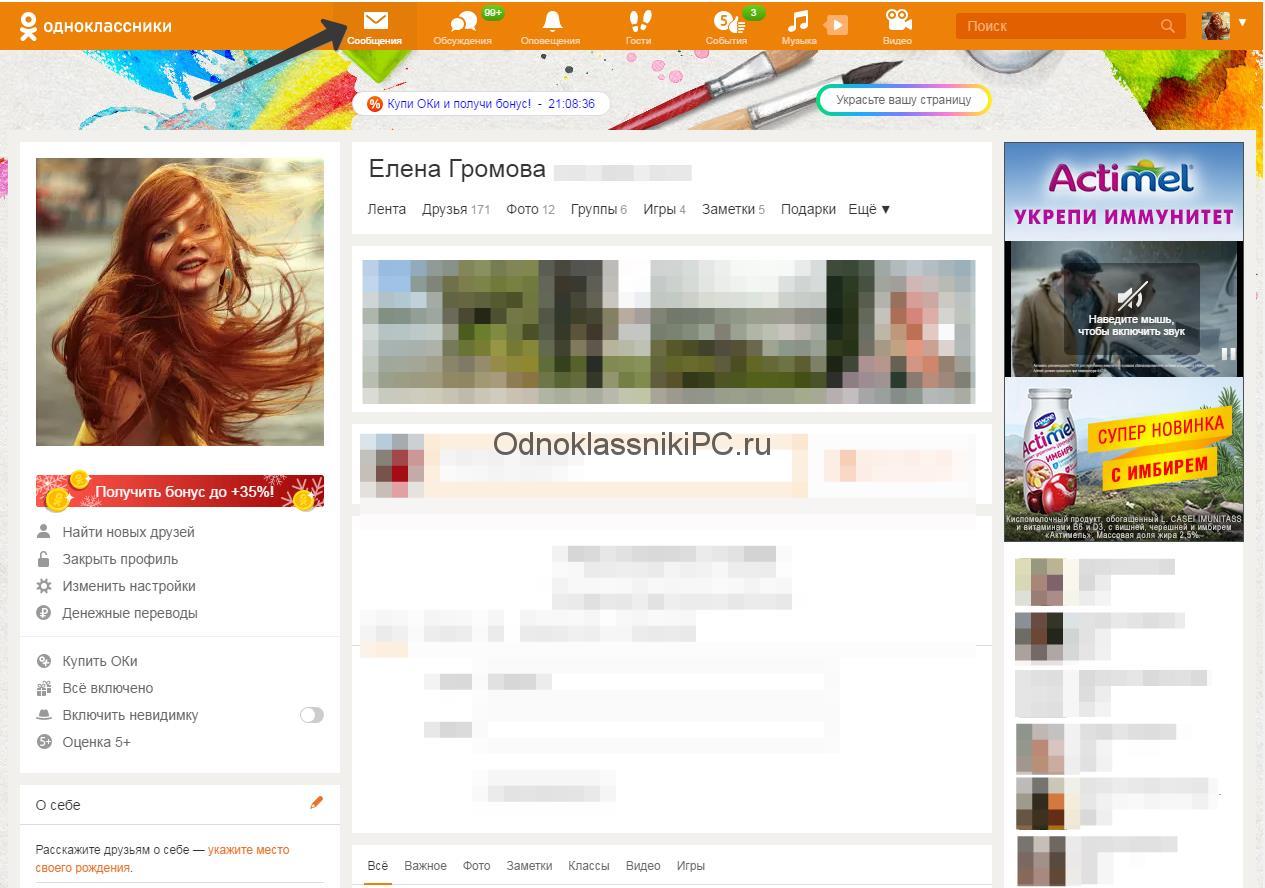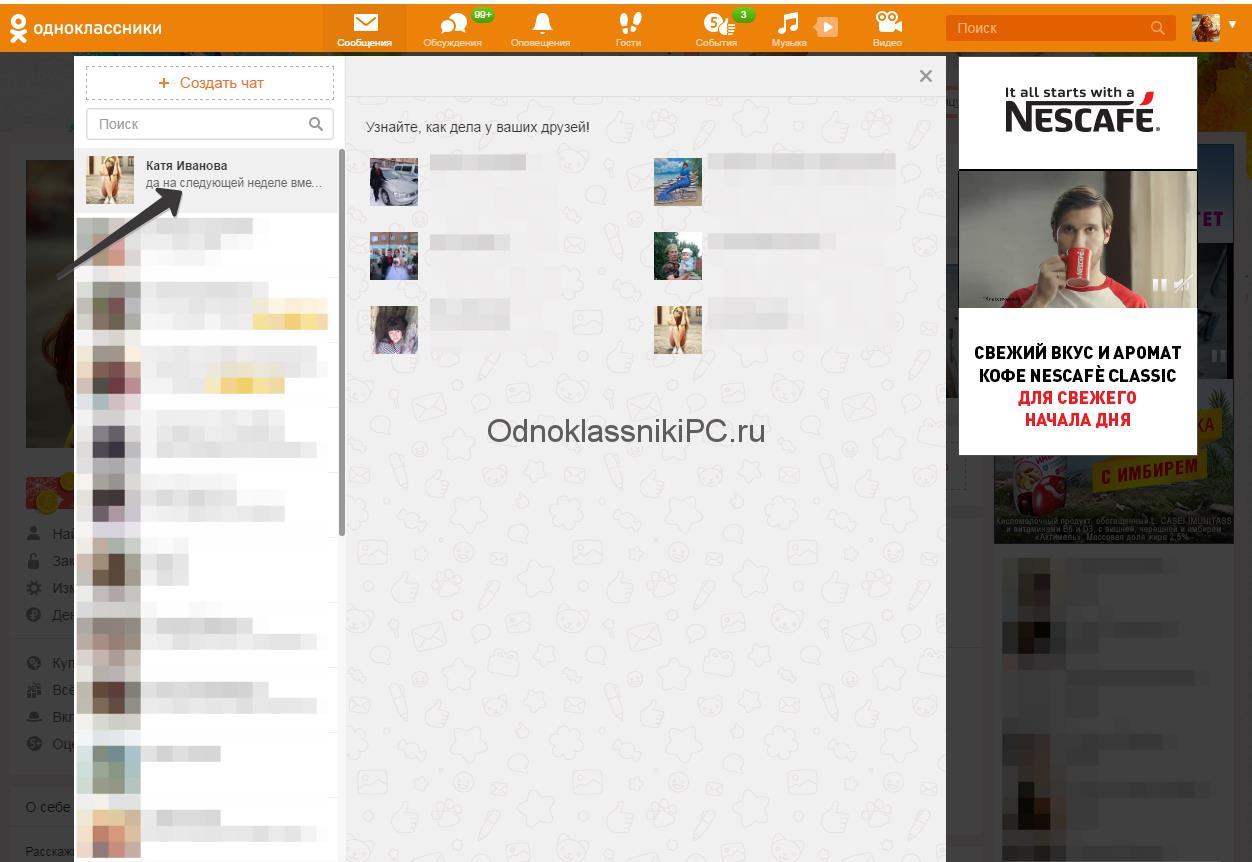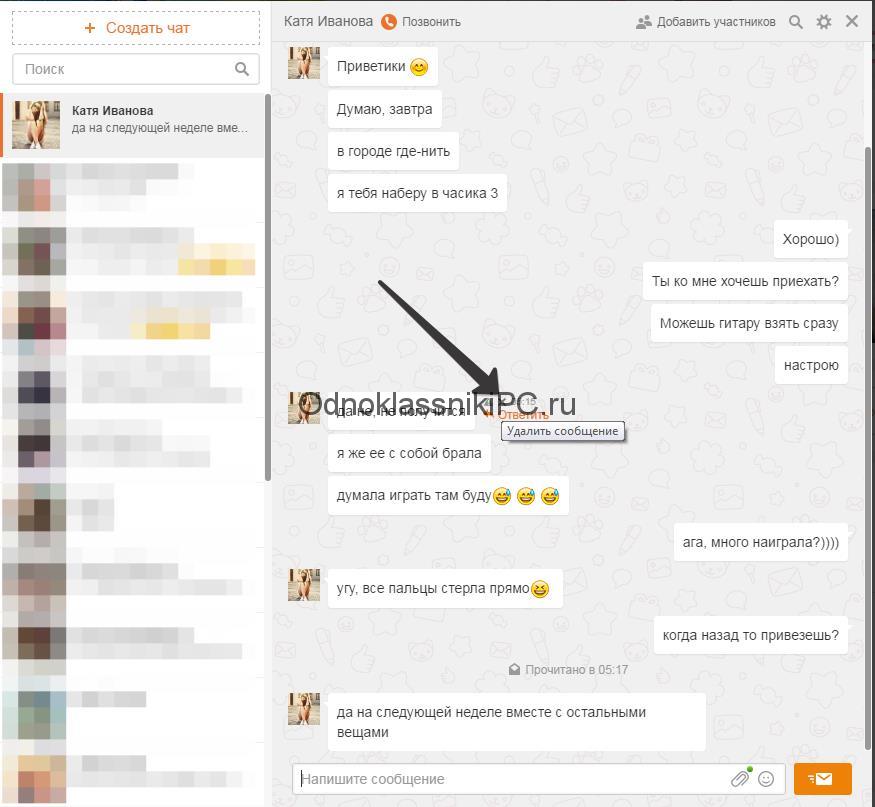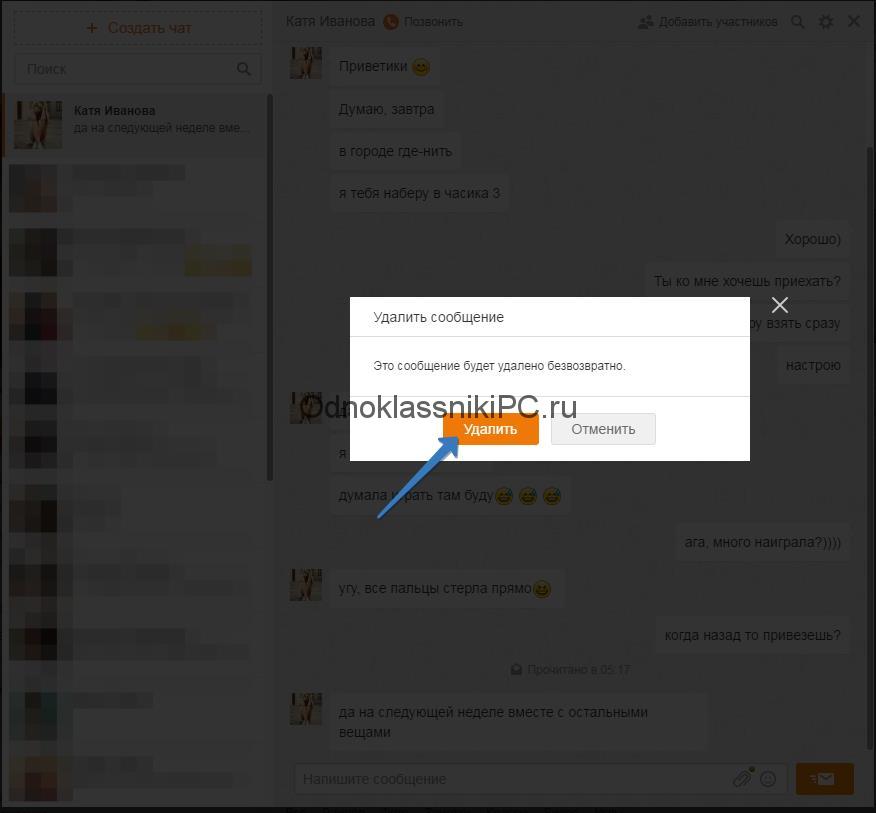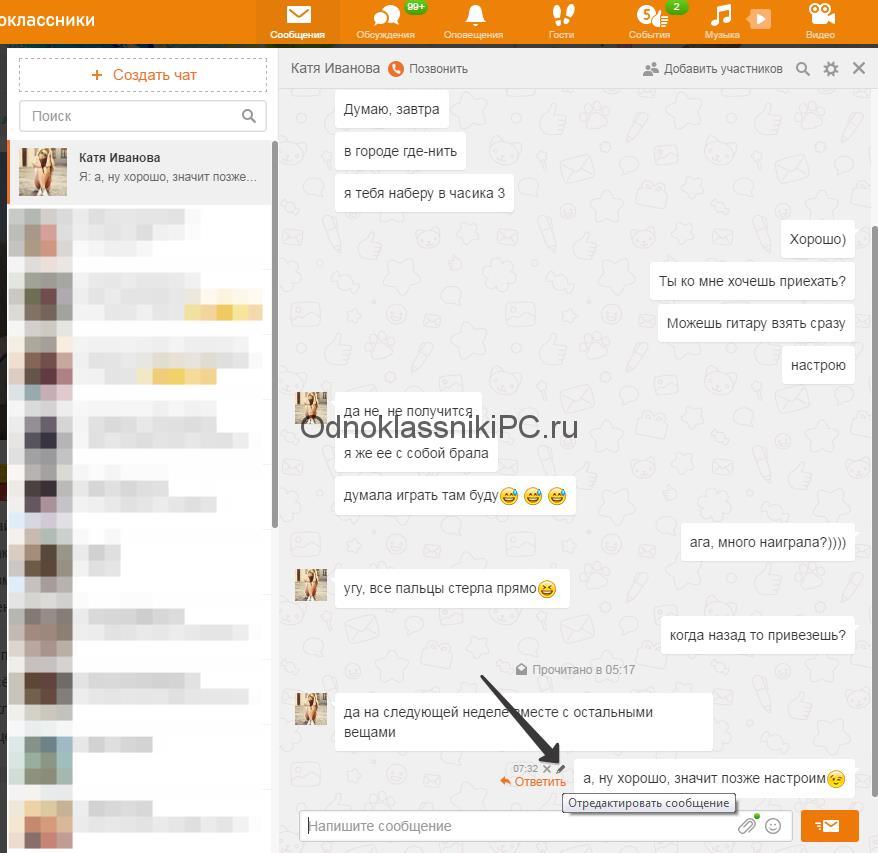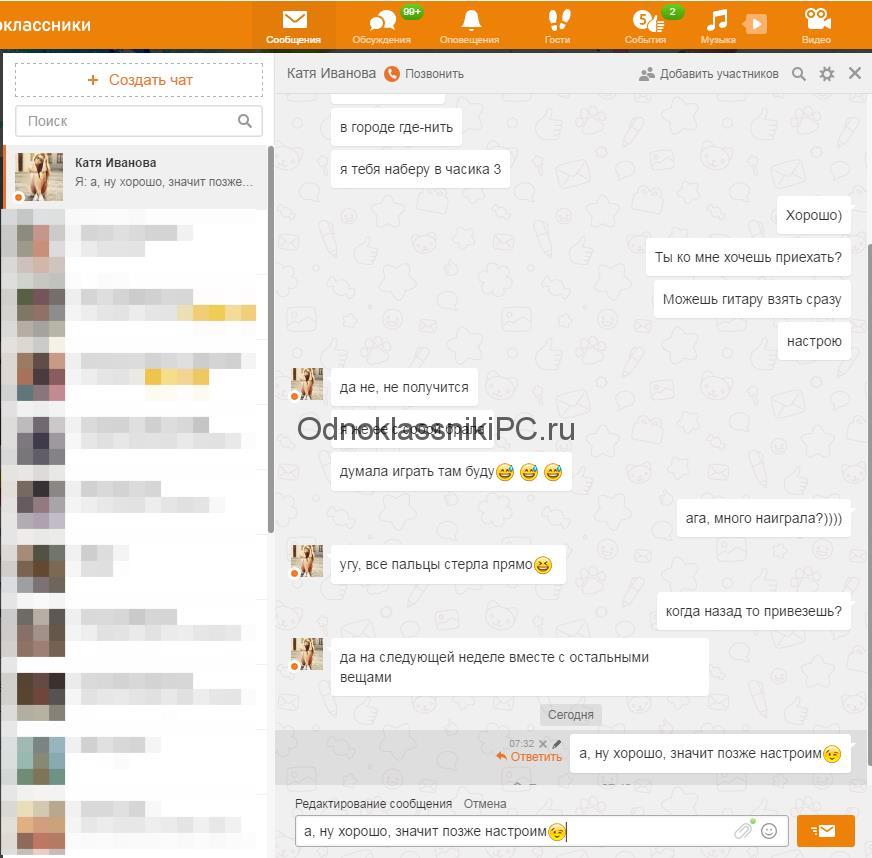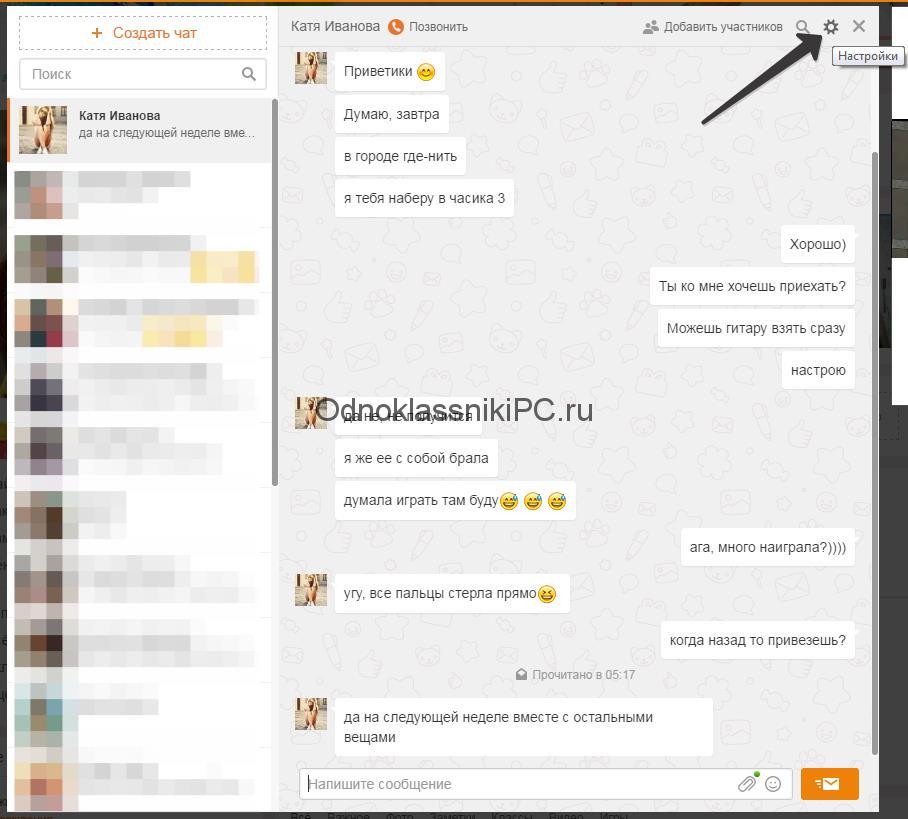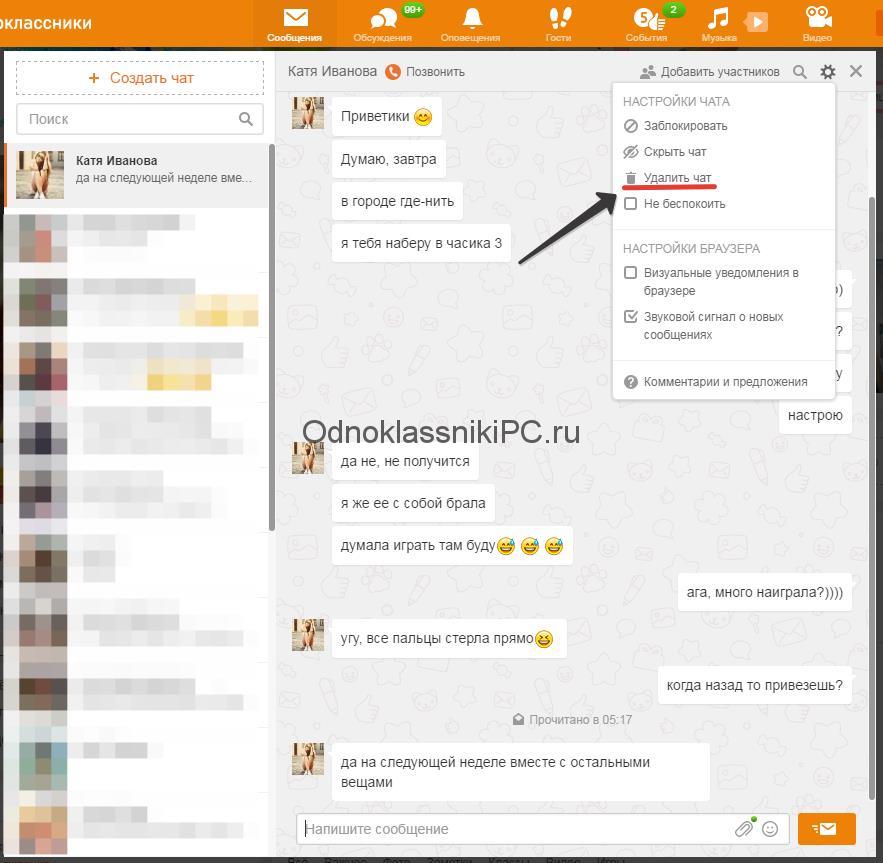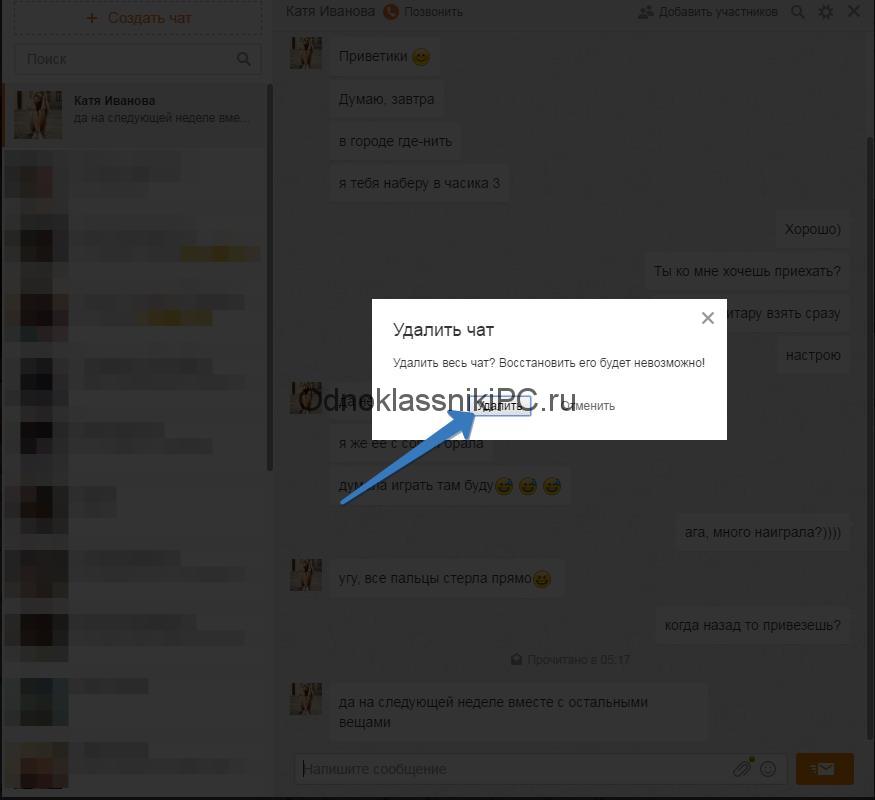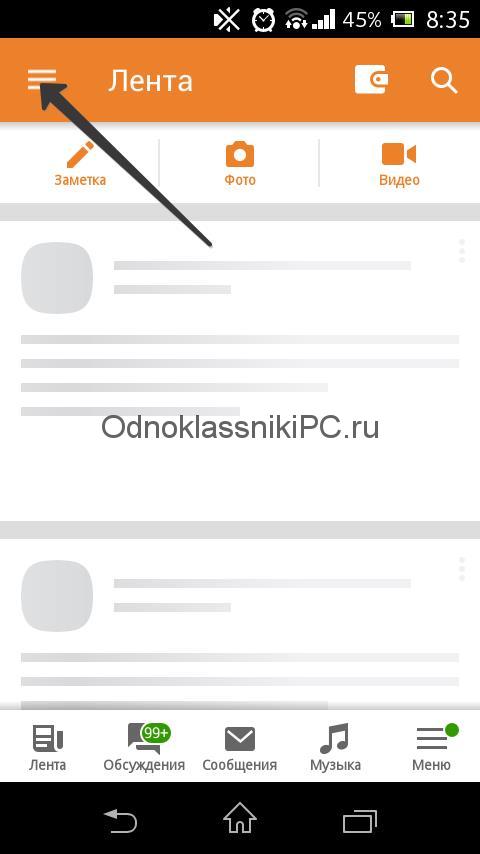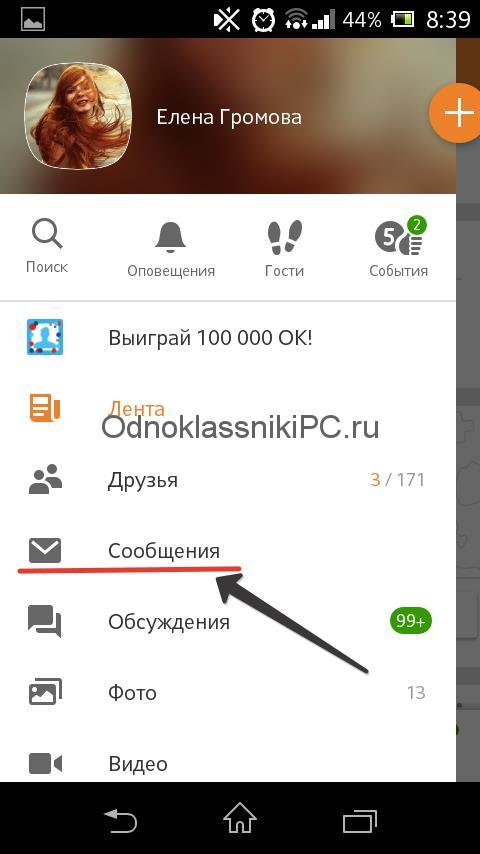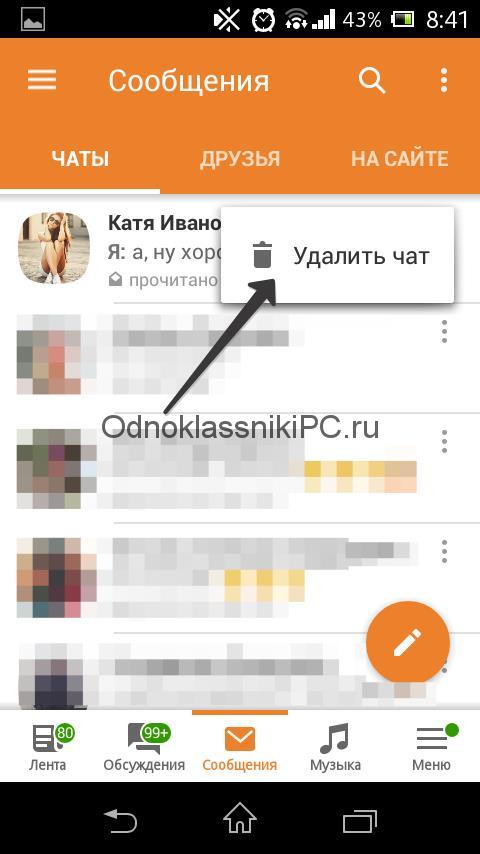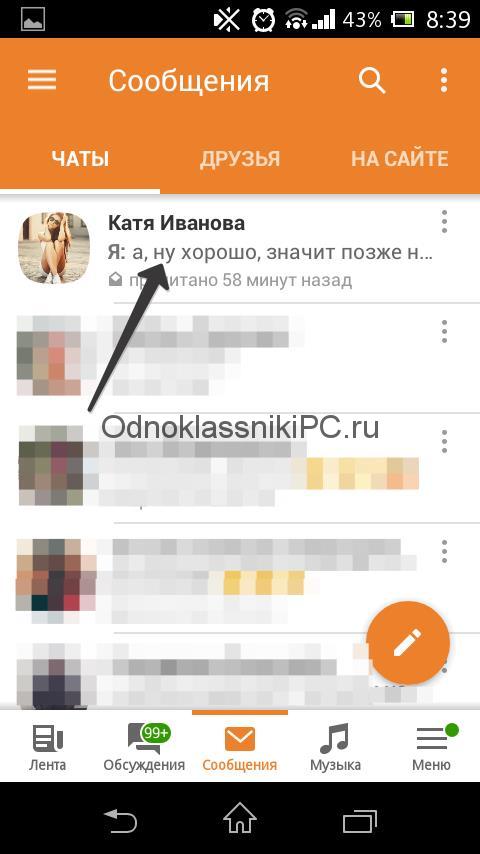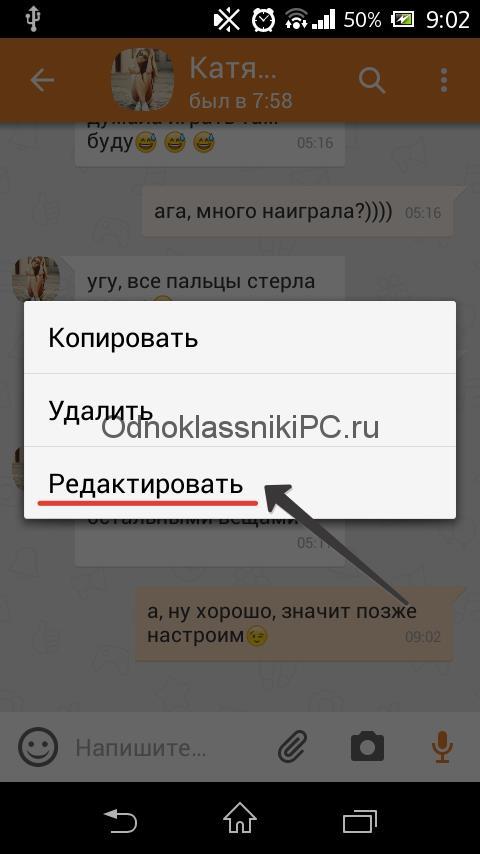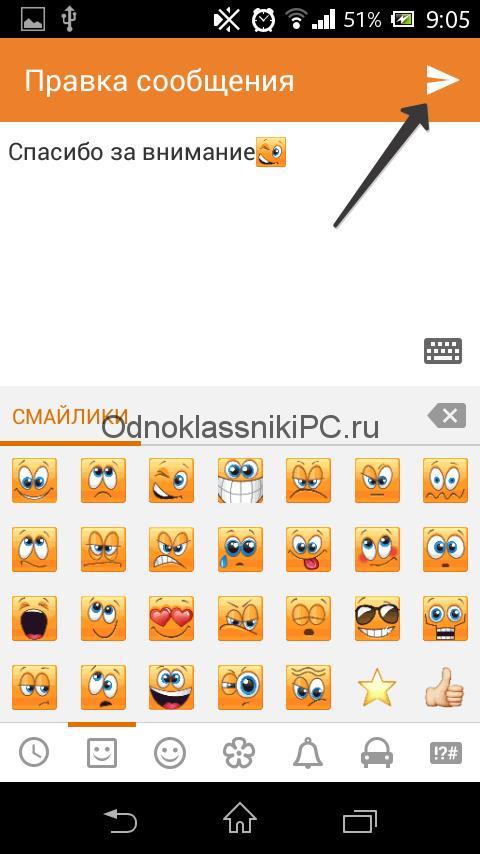прочитанное сообщение в одноклассниках можно удалить
Как удалить сообщения в Одноклассниках
Социальные сети чаще всего используются для переписки с другими пользователями. Сегодня разберемся, как удалить отправленное сообщение с компьютера или с телефона в Одноклассниках и можно ли его убрать у обоих участников беседы.
Как удалить отправленное сообщение в Одноклассниках
С близкими людьми мы склонны делиться своими переживаниями и секретами. Социальная сеть защищает ваш аккаунт от посторонних глаз с помощью логина и пароля, известных только вам. Но как защитить приватность от тех, кто пользуется вашими гаджетами? Чтобы никто не смог прочитать сообщения из ваших чатов вы можете их удалить.
Чтобы удалить сообщение из Одноклассников откройте главную страницу сайта и пройдите процедуру авторизации.
После того как выполнен вход в профиль откройте вкладку «Сообщения».
В левой стороне выберите пользователя, переписку с которым вы хотели бы отредактировать.
Найдите ненужное сообщение и кликните по знаку «с тремя точками» напротив него. В появившемся окне подтвердите свое решение нажатием на кнопку «Удалить».
Внимание! Таким образом сообщение удалится только с вашего профиля. У собеседника все останется как было.
Как удалить все сообщения на компьютере
Иногда может потребоваться удалить не одно сообщения из чата, а всю переписку полностью. В этом случае необходимо прибегнуть к другому способу. Для начала, как и всегда, ведите логин и пароль пользователя и выполните вход на свою страницу.
Откройте раздел «Сообщения» и зайдите в переписку. В верхнем правом углу найдите знак «i», обведенный в круг, и кликните по нему. После этого перед вами откроется специальное меню.
Справка. В меню чата можно отключить звук уведомлений, заблокировать пользователя, посмотреть его профиль или скрыть переписку до появления новых сообщений.
В открывшихся параметрах выберите пункт «Удалить чат». После предупреждения системы о том, что переписку восстановить не удастся, подтвердите свое решение нажатием на кнопку «Удалить».
Этот способ, как и предыдущий, позволит очистить переписку только на вашей странице. У другого участника диалога сообщения останутся.
Как удалить переписку у собеседника?
На старых версиях сайта очистить некоторые послания чата можно было только у себя. Теперь же свои сообщения можно удалить у собеседника в Одноклассниках. Для того чтобы это сделать необходимо выполнить несколько шагов:
Теперь сообщение будет удалено и у отправителя, и у получателя.
Внимание! Такой способ можно использовать только несколько часов после отправления.
Как редактировать сообщение в Одноклассниках
Если вы по ошибке отправили сообщение не тому пользователю или ввели не тот текст, возникает необходимость это послание отредактировать. Сделать это можно в течение ограниченного времени, так что стоит поторопиться.
Для исправления сообщения в Одноклассниках необходимо зайти на свою страницу, открыть «Сообщения» и перейти к диалогу с пользователем.
Наведите на текст и выберите из появившихся символов знак с тремя точками. В открывшейся форме кликните на строку «Редактировать». Напишите сообщение с изменениями и отправьте его.
Внимание! Скрыть процесс исправления от собеседника не удастся. На его странице рядом с текстом будет стоять знак карандаша, что будет говорить о том, что послание было отредактировано.
Как удалить сообщения в «Ок» на телефоне
Все чаще пользователи заходят в социальные сети не через полные версии сайтов, а через мобильные приложения. Пользоваться ими гораздо удобнее, тем более, что смартфон всегда находится под рукой. Удалить переписку или отдельное сообщение можно и в таких версия соцсети. Последовательность выполнения следующая:
В мобильном приложении можно удалить сообщение у себя или у обоих участников беседы. Но не забывайте, что убрать текст у второго пользователя можно в течение определенного времени.
Теперь вы знаете, как можно исправить ситуацию, если в диалог попала информация, которую вы не хотели бы рассказывать другому пользователю. Следуйте вышеописанным инструкциям и управляйте диалогами в «Одноклассниках».
Как удалить сообщения в Одноклассниках: все сразу или по одному
Никто не застрахован от ошибок – пара кликов по невнимательности и записка улетела не тому адресату. Что же делать? Как удалить сообщение в одноклассниках, чтобы его не прочитали? Существует несколько вариантов решения проблемы.
Вариант первый: стереть сообщение
Любое послание из переписки в Одноклассниках можно убрать. Для этого нужно:
Открыть страничку в социальной сети и нажать в шапке вкладку «Сообщения».
Выбрать из открывшегося списка нужный диалог.
Кликнуть по крестику рядом с текстом.
Нажать кнопку «Удалить» в появившемся окне.
Готово! Убрать из диалога можно и свои, и чужие сообщения. При этом изменения коснутся исключительно вашего аккаунта – в профиле собеседника послания сохранятся и будут доступны для чтения. Эта функция актуальна, если доступ к компьютеру имеется у многих людей, а вы не хотите, чтобы конкретная переписка была кем-то нечаянно прочитана. Но как же сделать так, чтобы собеседник не прочитал отправленный ему месседж?
Вариант второй: изменить содержание письма
Чтобы поменять текст отправленного послания кликните по карандашику рядом с ним.
После нажатия сообщение снова окажется в форме отправки, отредактируйте его.
Собеседнику в результате достанется лишь исправленный вариант – первоначального он не увидит.
Вариант третий: удаление переписки полностью
Предусмотрена в Одноклассниках и функция полного удаления истории общения. Для этого нужно в правом верхнем углу окна сообщений найти кнопку настроек и кликнуть по ней.
Отобразится список настроек – выбираем графу «Удалить чат».
Во всплывшем окне сайт предупредит, что переписка будет уничтожена безвозвратно и предложит на выбор продолжить действие либо отменить его.
Нажмите кнопку «Удалить», чтобы уничтожить историю общения. Этот способ, как и первый, уберет переписку лишь на вашем аккаунте – собеседнику вся история общения будет по-прежнему доступна.
Вариант четвертый: через мобильное приложение
Все упомянутые возможности осуществимы и с приложения в смартфоне.
Чтобы уничтожить историю общения полностью, надо:
Чтобы уничтожить одно или несколько сообщений выборочно, следует:
Чтобы изменить текст отправленного послания, надо:
Как удалить сообщение в «Одноклассниках»?
Сообщения в «Одноклассниках» можно редактировать и удалять, причем как одно, так и всю переписку. В полной и мобильной версиях сайта удаление и редактирование сообщений доступно в течение 60 минут после отправки, в приложении – на протяжении суток. Как удалять сообщения в «Одноклассниках» (только у себя и у друга тоже) в полной версии? Войдите в нужный чат и наведите мышкой на текст. Справа появится панель со списком доступных действий. Наведитесь на кнопку с тремя точками и кликните на «Удалить», подтвердите действие. Таким образом вы сотрете сообщение у себя. Как удалить сообщения в «Одноклассниках» у собеседника? Важно, чтобы с момента отправки прошло менее часа, тогда в уведомлении с подтверждением будет пункт «Удалить у всех» – поставьте галочку напротив, и у друга сообщение тоже пропадет. Как удалить СМС в «Одноклассниках», когда надо почистить всю переписку? Чтобы не тратить время, удаляя каждое сообщение, можно очистить весь диалог за один раз. Зайдите в переписку, нажмите на «Настройки» (кнопка с двумя точками в верхнем правом углу) и выберите «Удалить чат». Обратите внимание: восстановить сообщения не получится. Копия чата все равно останется у собеседника. Если вам нужно отредактировать сообщение, наведитесь на него курсором, далее в меню кнопки с тремя точками выберите «Редактировать», внесите изменения и сохраните их. Как убрать сообщение в «Одноклассниках» в приложении? Откройте диалог и нажмите рядом с сообщением, которое хотите стереть или отредактировать. В меню выберите нужное действие и подтвердите намерение. Через мобильное приложение можно удалить сразу несколько сообщений, не избавляясь от всего чата. Для этого нужно нажать на сообщение и удерживать, выбрать «Выбрать несколько» и после выбирать нужные сообщения. Как удалить сообщения в ОК, не открывая? Для этого придется стереть весь чат, зато у собеседника отправленное послание так и будет светиться непрочитанным. Нужно свайпнуть чат влево в разделе «Сообщения» и выбрать «Удалить». Теперь вы знаете, как удалить сообщение в «Одноклассниках» с телефона либо компьютера.
Как удалить сообщение в Одноклассниках
Многие пользователи используют одноклассники как средство общения со своими сверстниками. За это отвечает отдельная опция под названием «Диалоги», в которой удобно проработан алгоритм передачи сообщений. Его особенностью является то, что любое отправленное сообщение можно удалить. Это может быть полезно в тех случаях, когда стоит избавиться от важной информации или попросту очистить весь диалог. Если вы еще не знаете как это работает, то рекомендуем ознакомиться с нашей статьей. Сегодня мы разберемся в том, как удалить сообщение в одноклассниках всевозможными способами.
На компьютере
Функция удаления сообщений в одноклассниках включает в себя 2 опции: первая позволяет очистить историю сообщений только у одного пользователя, а вторая – у обоих. Например, вы написали сообщение «Привет!» другому пользователю. Если вы воспользуетесь обычной опцией и удалите сообщение, то оно останется в диалоге собеседника. Если же вы удалить сообщение у всех, то оно соответственно будет очищено у обоих пользователей. Далее мы рассмотрим оба случая более подробно.
Для того, чтобы удалить сообщение только у себя, следует выполнить следующее:
Все (чат)
Если же вы хотите удалить совершенно все сообщения, то необязательно их выделять. Можно просто удалить весь диалог и все в нем сообщения уничтожаться навсегда. При этом, у собеседника же все сообщения останутся не тронуты.
Чтобы удалить полностью диалог, воспользуемся следующей инструкцией:
У собеседника
И вот мы дошли до самого интересного – удаление сообщения у собеседника. Если вы хотите, чтобы другой пользователь не смог найти какие-то важные сообщения, которые вы ему отправляли, то читайте дальше.
Через телефон
Если вы используете мобильное приложение, то вы также можете удалить сообщения. Далее мы поочередно рассмотрим каждый из методов.
Запускаем на телефоне приложение одноклассники и используем следующую инструкцию:
Все (чат)
Удалить весь диалог в приложении одноклассники на телефоне можно следующим образом:
У обоих
Как и на компьютере, удалить свое сообщение можно и из диалога другого собеседника. Сделать это можно следующим способом:
Как видите, удалить сообщение в одноклассниках совсем не сложно. Не забывайте, что удаленное сообщение восстановить уже нельзя, поэтому будьте осторожны. Удачи!
Как удалить переписку в Одноклассниках
В наше время пользователи Интернета все больше времени проводят в социальных сетях: слушают музыку, читают и комментируют записи, смотрят фильмы и, конечно же, общаются с друзьями и знакомыми.
С каждым разом, отправленных и принятых писем становится все больше, количество переписок увеличивается, и у вас может возникнуть вопрос: а можно ли в Одноклассниках удалить переписку. Или же вы по ошибке отправили сообщение не тому человеку.
В данной статье мы разберемся, как можно удалить отдельные сообщения или сразу всю переписку с другом в социальной сети Одноклассники.
Как удалить отправленное сообщение в Одноклассниках
Если вам нужно избавится от нескольких отправленных писем, зайдите на свою страничку в Одноклассниках и в верхнем меню кликните по кнопочке «Сообщения».
Теперь с левой стороны выберите человека, письмо от которого или которому больше не нужно. Кликните по нему, чтобы открыть переписку.
Наведите курсор мышки на ненужный текст и нажмите напротив него на крестик.
Появится следующее диалоговое окошко. Подтвердите в нем выбранное действие, нажав на походящую кнопочку.
Таким образом, можно избавится как от отправленных пользователю, так и от принятых писем.
Обратите внимание, если по ошибке отправили его не тому человеку, то описанный способ не поможет. В данном случае, получится просто убрать текст со своего профиля. У вашего собеседника все останется.
Если все-таки отправили письмо «не туда», выход есть – его нужно просто отредактировать. Подведите курсор к нему и нажмите на кнопочку в виде карандашика «Отредактировать».
Внизу в поле для ввода, напишите другой, более подходящий для данного собеседника, текст. Нажмите на кнопочку отправки.
Стереть все напечатанное полностью, и оставить поле для ввода пустым не получится. Там обязательно нужно что-нибудь написать.
После этого, текст у другого пользователя также будет изменен.
Единственное но, этот человек будет знать, что были внесены определенные коррективы – вверху справа будет отображаться карандашик. Да это и не важно, главное, что текст другой.
Как удалить сообщения от друга все сразу
Если хотите полностью убрать в Одноклассниках все, что писали другу, то снова откройте нужное окошко и выберите человека в столбце слева.
Затем вверху справа кликните по кнопочке в виде шестеренки и выберите из выпадающего списка «Удалить переписку».
Подтвердите свое действие.
Удалить переписку с другом в Одноклассниках с помощью мобильного приложения
Тем, кто хочет воспользоваться мобильным приложением, нужно сделать следующее.
В Ленте кликните по кнопочке меню в левом верхнем углу.
В боковом меню перейдите в сообщения.
В разделе «Переписки» выберите нужного человека и кликните по нему.
Откройте дополнительные опции, нажав на три вертикальные точки в правом верхнем углу.
Из списка выберите «Удалить».
Поставьте галочки напротив ненужных и нажмите кнопочку «Удалить». Без всякого предупреждения, они будут удалены.
Если хотите стереть все письма от конкретного пользователя, то находясь в разделе «Переписки», найдите нужного человека. Кликните напротив него на кнопку с тремя вертикальными точками.
Выберите из меню «Удалить».
Вот здесь нужно подтвердить, что вы собираетесь стереть все письма от данного человека.
Думаю, вам все понятно. И теперь у вас получится или удалять ненужные сообщения в Одноклассниках по одному, или сразу всю переписку с пользователем.